Attraverso questa maschera si dà la possibilità di gestire singolarmente gli articoli di un listino, sia generico che specifico; questa funzione è svolta anche automaticamente dal programma nella gestione dei documenti di vendita (la maschera è accessibile anche con il tasto apposito presente in “Anagrafica articoli”).
Innanzitutto è necessario associare al cliente (listini di vendita) o al fornitore (listino d’acquisto) il listino (percorso: “Archivi – Clienti/Fornitori – la scheda Altri dati”), tale legame permette di automatizzare la creazione dei listini in quanto nel momento in cui si sta inserendo un articolo nel corpo di un qualsiasi documento il programma pone alcune domande:
- se l’articolo non è presente nel listino se deve essere inserito in quello generico o in quello specifico;
- se l’articolo è presente nel listino ma viene modificato il prezzo/costo (o anche lo sconto), se modificare il listino generico o quello specifico.
Con questa metodologia vengono creati i listini a mano a mano che si lavora evitando di doverli caricare manualmente in un’unica soluzione.
- Listino: si specifica il listino da gestire (tra quelli creati nella maschera impostazioni nel presente modulo).
- Codice anagrafica: se si vuole gestire un listino specifico si inserisce il cliente (nel caso di un listino di vendita) o un fornitore (nel caso di un listino d’acquisto) (F3 per la ricerca).
- Codice articolo: (campo obbligatorio) si seleziona l’articolo sul quale modificare il prezzo a listino o da inserire per la prima volta (F3 per la ricerca).
Se l’articolo inserito non è presente a listino digitando accanto il tasto “nuovo” ![]() si aprirà la maschera di creazione del prezzo a listino, altrimenti se è già presente a listino, comparirà la riga dell’articolo e con un clic si potrà accedere alla maschera per la “modifica”.
si aprirà la maschera di creazione del prezzo a listino, altrimenti se è già presente a listino, comparirà la riga dell’articolo e con un clic si potrà accedere alla maschera per la “modifica”.
Nella maschera di gestione dei prezzi abbiamo:
- Listino: listino di appartenenza.
- Cliente/For: anagrafica eventualmente collegata (listino speciale) o da collegare.
- Importo: prezzo articolo.
- Sconto1 e sconto2: da applicare all’articolo.
- Da Q.tà a q.tà: se il prezzo o costo varia a seconda delle quantità acquistate o vendute (in questo caso è indispensabile attivare l’opzione “Gestione per quantità” nelle maschera di impostazione).
- Data: data di generazione di un listino (data odierna presentata in automatico).
Il programma visualizzerà il prezzo netto dell’articolo (prezzo meno gli eventuali sconti), il tasto “Salva” (se il prezzo/costo non è presente nel listino) o “Aggiorna” (se il prezzo/costo è già presente nel listino) permetterà di concludere l’operazione.
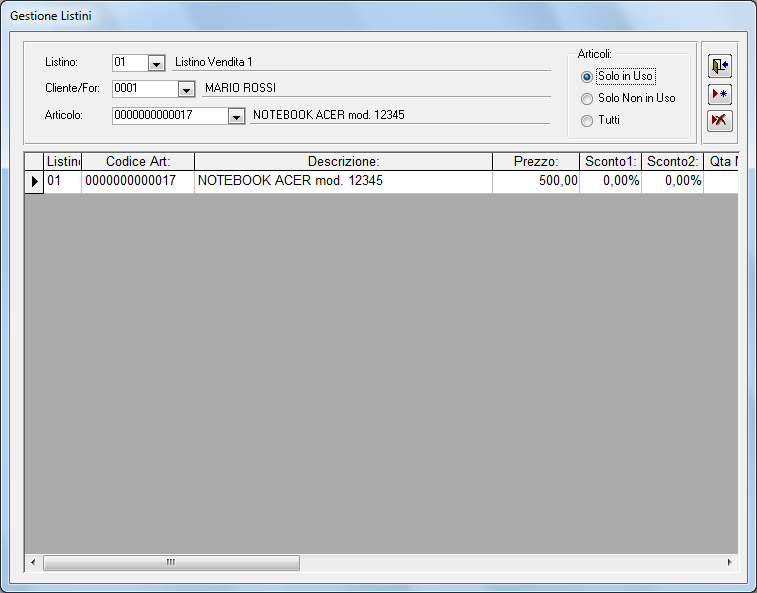

 Blog News
Blog News Download DEMO
Download DEMO E-Commerce DEMO
E-Commerce DEMO Sito Ufficiale di Dinamico
Sito Ufficiale di Dinamico